Updated: 12. April 2024
Installation eines neuen Indikators im Metatrader 4
Diese Anleitung erklärt, wie Sie einen neuen Indikator und Template im Metatrader4 installieren.
Im Internet gibt es viele MT4 Indikatoren, die jedem Händler, in Verbindung mit der eigenen Handelsstrategie, nützlich unterstützen können.
Viele Anfänger, die noch nicht so mit dem Metatrader4 vertraut sind, wissen nicht wie Indikatoren, oder Templates installiert werden.
Installationsanleitung
Die nachfolgende Anleitung soll dabei helfen diesen Vorgang fachgerecht durchzuführen.
Installation Indikator
- Lade deinen neuen Indikator herunter und speichere diesen ab.
- Starte den Metatrader4
- Oben links auf „Datei“ klicken und „Dateiordner öffnen“ auswählen

Ein neues Fenster öffnet sich. Dort in den MQL Ordner gehen.

Danach in den Ordner „Indicators“.

Die Indikator File (EX4 bzw. MQ4-Datei) in diesen Indicators-Ordner hineinkopieren.
Metatrader4 neu starten (also ganze Plattform schließen und erneut öffnen).
Der Indikator ist jetzt im Metatrader4 zu finden unter: „Navigator“ > „Indikators“
Öffne ein Chart und ein Zeitrahmen.
Drücke die rechte Maustaste (diese markiert den Indikator). Ziehe den Indikator mit der Mausetaste in dein Chart.
Ein neues Untermenü geht auf. Hier kann man gegebenenfalls die Parameter des Indikators einstellen. Mit OK werden die Eingaben bestätigt.
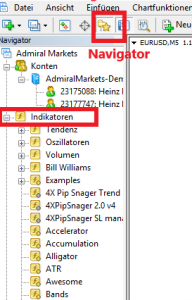
Der Indikator ist jetzt installiert und zur Benutzung bereit.
Installation eines Templates im Metatrader4
Führe die nachfolgend aufgeführten Punkte schrittweise durch.
Wir öffnen, wie bei der Indicator Installation den "Dateiordner"
Danach öffnen wir nicht den Order MLQ4 für die Installation eines Indikators, sondern den Ordner "Templates".
Wir kopieren unser Template in diesen Order hinein.
Metatrader4 neu starten (also ganze Plattform schließen und erneut öffnen).
Jetzt laden wir das Template in den Metatrader4
Wir klicken auf Chartfunktionen --> Vorlagen --> Vorlage laden

Danach öffnet sich der Order mit den vorhandenen Templates. Durch anklicken des Templates wird dies im Chart Diagramm installiert.

Unser Template ist jetzt installiert und wartet auf seinen Einsatz.
Die Installation Anleitung können Sie als PDF hier herunterladen.
Hier finden Sie auch die Anleitung um einen Expert Advisor zu installieren
Newsletter abonnieren
eBook "Forex Grundlagen" GESCHENKT
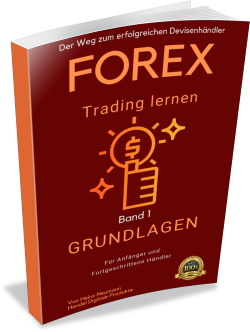
Ihr Besuch auf der Forex Opa Webseite zeigt das Sie Interesse am Forex Trading haben.
Sie möchten regelmäßig neue Forex Informationen über Wissenswertes, Indikatoren, Tools und Trading Software.
Dann sollten Sie meine Newsletter Abonnieren.
Für das dem Forex Opa entgegengebrachte Vertrauen erhalten Sie kostenlos mein verkaufsstarkes eBook „Forex Grundlagen“.
Sie interessieren sich für Forex & Crypto Software.
Auf unseren Kategorisierten Übersichtsseiten finden Sie Trading Systeme, Expert Advisors, Tool, Indikatoren und vieles mehr.
Schauen Sie mal vorbei.
==>Schulungen
==>Crypto

